桌面上所有图标都不见了怎么办 win10系统桌面文件丢失恢复方法
更新时间:2023-12-03 11:56:32作者:xiaoliu
在使用win10系统的过程中,有时我们可能会遇到桌面上所有图标都不见了的情况,这种情况让人感到困惑和焦虑,毕竟桌面上的图标是我们常用的应用程序和文件的快捷方式。不必担心win10系统提供了一些方法来恢复丢失的桌面文件。在本文中我们将介绍一些简单易行的恢复方法,帮助您重新找回桌面上的图标,让您的电脑恢复正常使用。
方法一、重启资源管理器
1、按下键盘快捷键【Ctrl+Shift+Esc】,启动任务管理器;

2、点击左上角的【文件】菜单,选择“新建任务”;
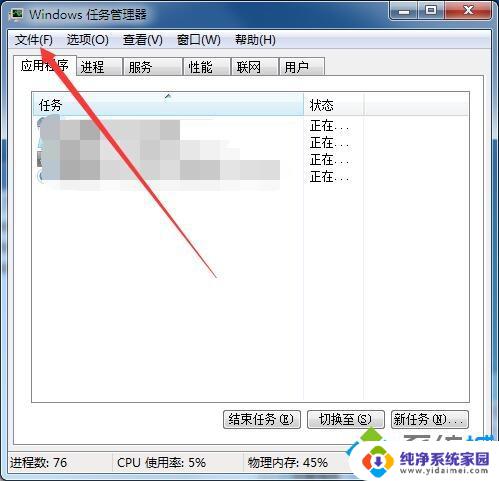
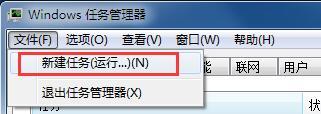
3、在新建任务窗口中输入【explorer】并回车,重启资源管理器 ;
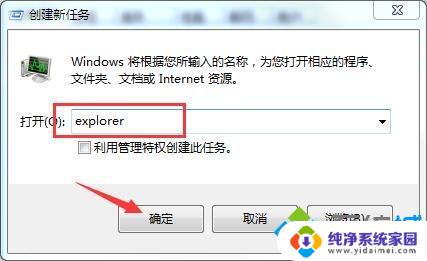
方法二、桌面菜单
1、右键桌面任意区域展开菜单;
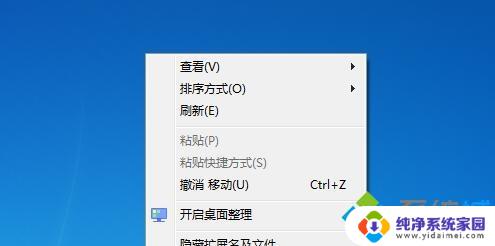
2、鼠标指针放至【查看】菜单项,勾选“显示桌面图标”选项即可;
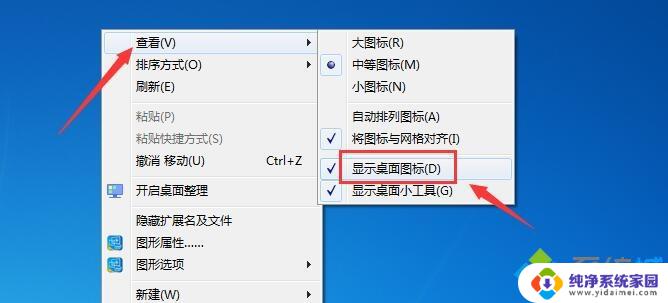
方法三、本地组策略编辑器
1、按下键盘快捷键【Windows+R】,打开系统运行;

2、在运行窗口中输入【gpedit.msc】命令,并回车 ;
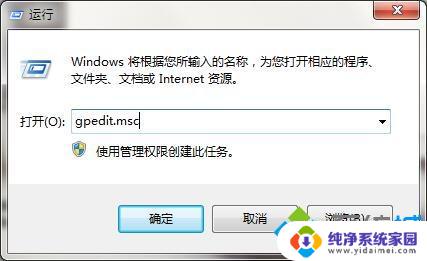
3、依次展开左栏【用户配置-管理模板-桌面】;
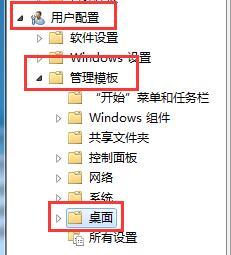
4、然后在策略设置中找到【隐藏和禁用桌面上的所有项目】选项双击打开;
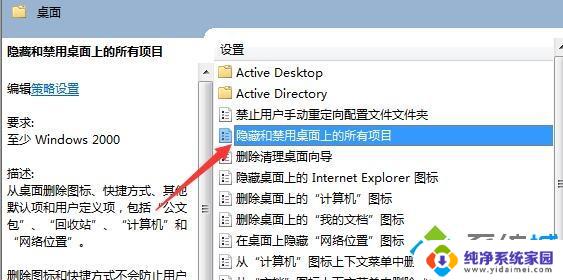
5、勾选【未配置】选项,点击确定保存设置即可。
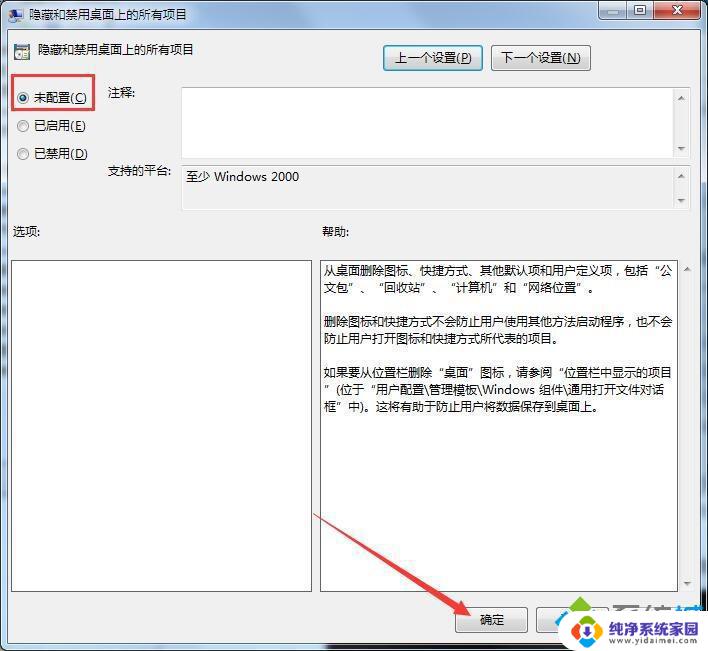
以上就是当桌面上的图标全部消失时应该怎么办的全部内容,如果你遇到了这种情况,不妨试试以上方法来解决吧,希望对大家有所帮助。
桌面上所有图标都不见了怎么办 win10系统桌面文件丢失恢复方法相关教程
- win10桌面部分文件不见了 如何恢复win10电脑桌面丢失的文件
- 桌面设置不见了怎么恢复 win10系统如何恢复常规桌面图标
- win10桌面所有东西都不见了 win10桌面文件和软件突然隐藏
- 桌面图标都变大了怎么恢复 WIN10桌面图标突然变大了怎么办
- 电脑windows10桌面图标一个都不见了 电脑桌面图标不见了怎么办
- win10桌面的图标不见了怎么办 win10系统桌面图标不见了如何恢复
- win10桌面文件突然没有了 桌面文件不见了如何恢复
- win10桌面上计算机不见了 win10系统桌面此电脑(计算机)图标不见了怎么恢复
- w10系统桌面不见了 win10系统桌面图标不见了怎么找回
- win10桌面全部消失不见 电脑桌面上没有图标怎么办
- 怎么查询电脑的dns地址 Win10如何查看本机的DNS地址
- 电脑怎么更改文件存储位置 win10默认文件存储位置如何更改
- win10恢复保留个人文件是什么文件 Win10重置此电脑会删除其他盘的数据吗
- win10怎么设置两个用户 Win10 如何添加多个本地账户
- 显示器尺寸在哪里看 win10显示器尺寸查看方法
- 打开卸载的软件 如何打开win10程序和功能窗口